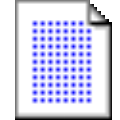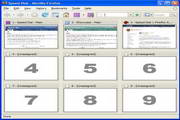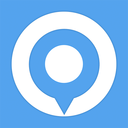Snipaste中文版
Snipaste中文版





Snipaste中文版是一款功能超强的截图工具。Snipaste中文版彻底破解去广告,绿色实用,除了强大的截图功能以外,还支持将截图贴回到屏幕;更加智能的截图区域识别功能,甚至还能进行简单的GIF录屏截图。
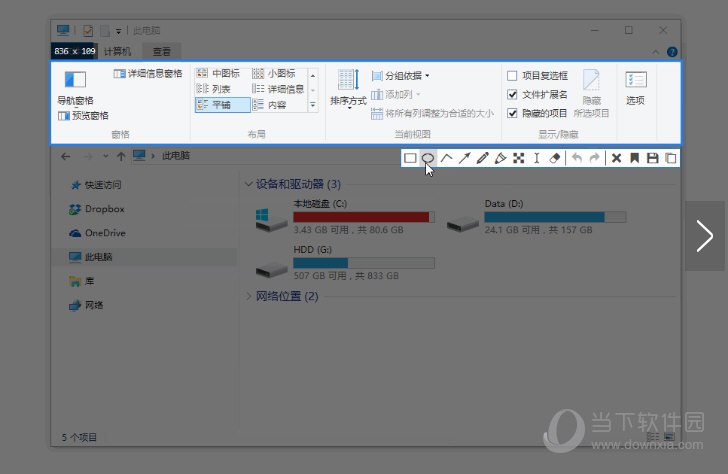
Snipaste可以将剪贴板里的文字或颜色信息转化为图片窗口。支持缩放、旋转、半透明,甚至让鼠标能穿透,对于程序猿或设计师来说,Snipaste非常好用,有了它根本就不再需要什么QQ截图工具,小巧而专业,你值得拥有。
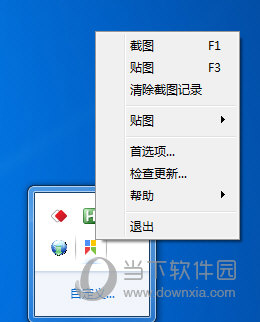
【功能介绍】
你还可以将剪贴板里的文字或者颜色信息转化为图片窗口。你可以缩放、旋转这些贴图窗口,或者把它们变成半透明,甚至让鼠标能穿透它们!
如果你是程序员、设计师,或者你大部分工作时间都是花在电脑上,我相信你能体会到 Snipaste 给你带来的效率提升。
Snipaste 使用很简单,但同时也有一些隐藏的特性,能够让你的工作效率得到进一步的提升。感兴趣的话,请抽空读一读用户手册。
Snipaste 是免费软件,它也很安全,没有广告、不会扫描你的硬盘、更不会上传用户数据,它只做它应该做的事。
【使用教程】
Snipaste 首先是一个快速截图工具。当它在托盘运行时,我们可以通过两种方式激活截图工具,分别是:默认快捷键 F1 或单击托盘图标。
截图工具打开之后,它会像 QQ 截图工具一样自动检测窗口及元素,方便快速捕捉单一窗口。但是 Snipaste 的自动检测元素功能却更加精确,它可以捕捉窗口上的一个按钮或者选项,甚至网页上的一张图片或一段文字。
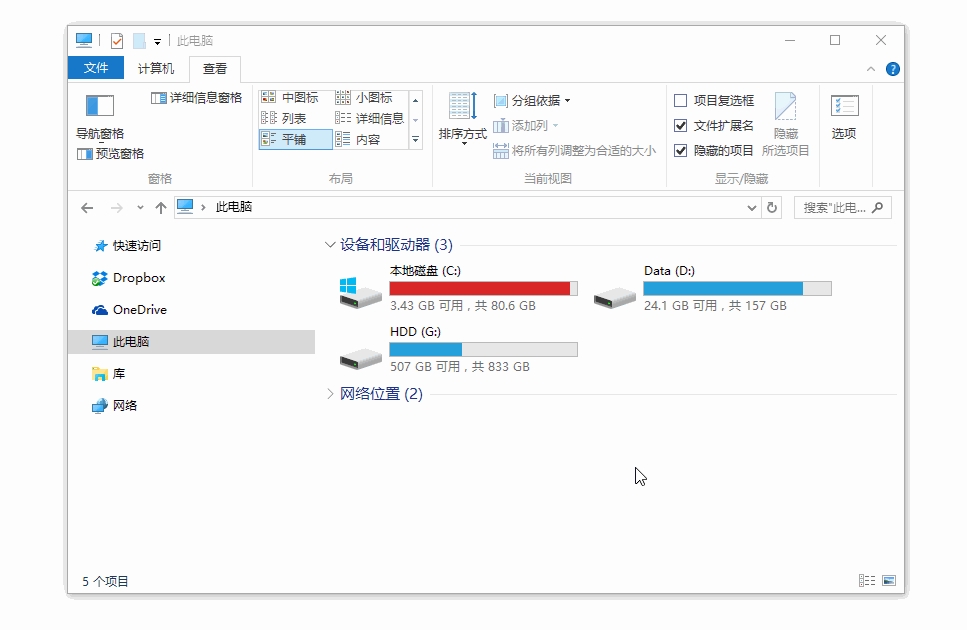
使用截图工具的原因是只想获取屏幕局部的图像。自动检测功能固然方便,但许多时候我们可能会需要一个自定义范围的图像。此时,精确控制截图边缘变得十分重要。
Snipaste 做到了边缘像素级控制。当你拖动外框时,会自动出现放大镜。而点击截图框外的某一点可以迅速调整图框范围。另外,使用键盘的方向键也可以像素级调整图框的位置。

标注:丰富的标注工具
Snipaste 还是个图片标注工具。
大部分情况下,我们截图之后都需要对细节进行进一步地标注。QQ 截图虽然提供了简单的方框、椭圆、箭头和文字等工具,但是如果和 Mac 上的 Annotate,iOS 上的Annotable相比,就显得有些简陋了,因为它可以使用的标注工具太少,而且也缺乏自定义功能。
Snipaste 在截图后提供的标注工具算得上全面而且强大,首先它提供了非常丰富的标注类型,包括方框、椭圆框、连续线段、箭头、画笔、记号笔、文本、马赛克、模糊等 9 种工具
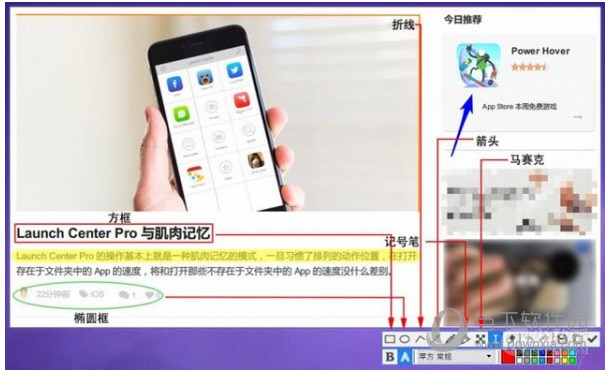
而且这 9 种工具都有丰富的自定义调节选项:
所有的工具标注之后,可以二次变形。带线段的工具都可以调节粗细、颜色。标注区域的工具都提供了边框和色块两种效果。
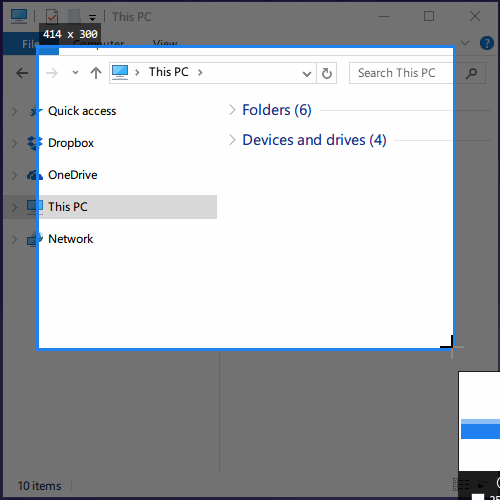
而上面的自定义选项在有了一个全功能调色板之后,可玩性更加丰富。Snipaste 标注工具的调色板可以选择任意颜色,并且可以调节透明度。因为可以调节透明度这个特性,我们可以实现诸如下面这样的效果。
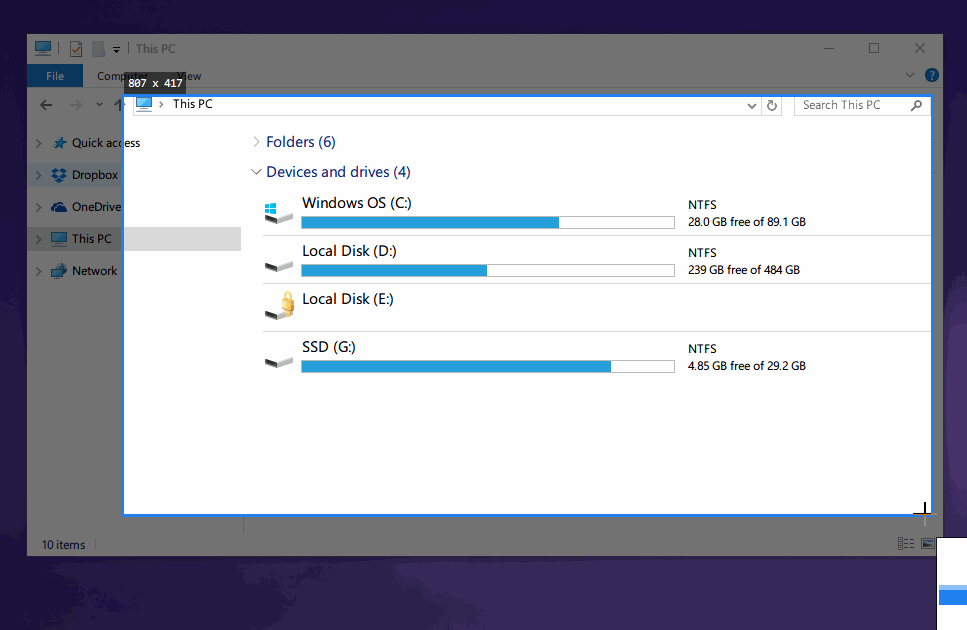
贴图:这才是本体
按照开发者 levie 的说法,「虽然截图很好用,但是这软件的本体真的是贴图」,而 Snipaste 的名字也来源于:Snip + Paste ,截图 + 贴图。
贴图,顾名思义是将一张图片贴到屏幕上。Snipaste 中的贴图工具可以让你:
将刚刚截下并标注好的图重新贴到屏幕上。(默认快捷键 F2)支持自动将剪切板里的图像、纯文本、HTML 文本、颜色信息、文件路径等转化成图片贴到屏幕上。特别地,可以贴 GIF 动图。
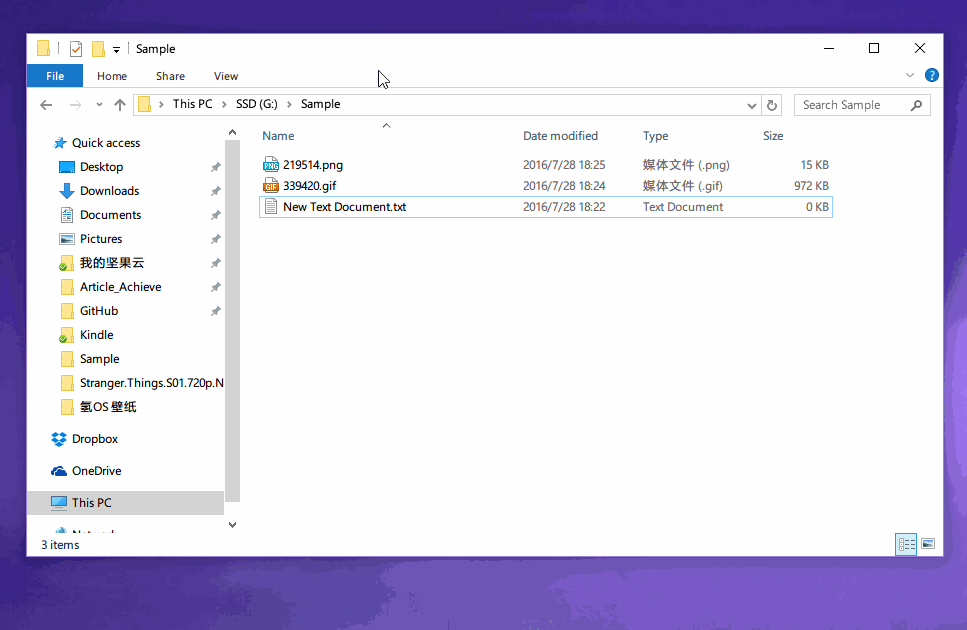
Snipaste 可不只是让你在屏幕上贴一张图,对于这些贴图,Snipaste 还支持:
缩放图像,或者调节 GIF 图片速度。(鼠标滚轮 或者 +/-)旋转图像。(数字键 1/2)设置图像透明度。(Ctrl + 鼠标滚轮 或者 Ctrl + +/-)鼠标穿透:贴图放在固定位置,鼠标可以继续其他工作。(默认快捷键 F3)
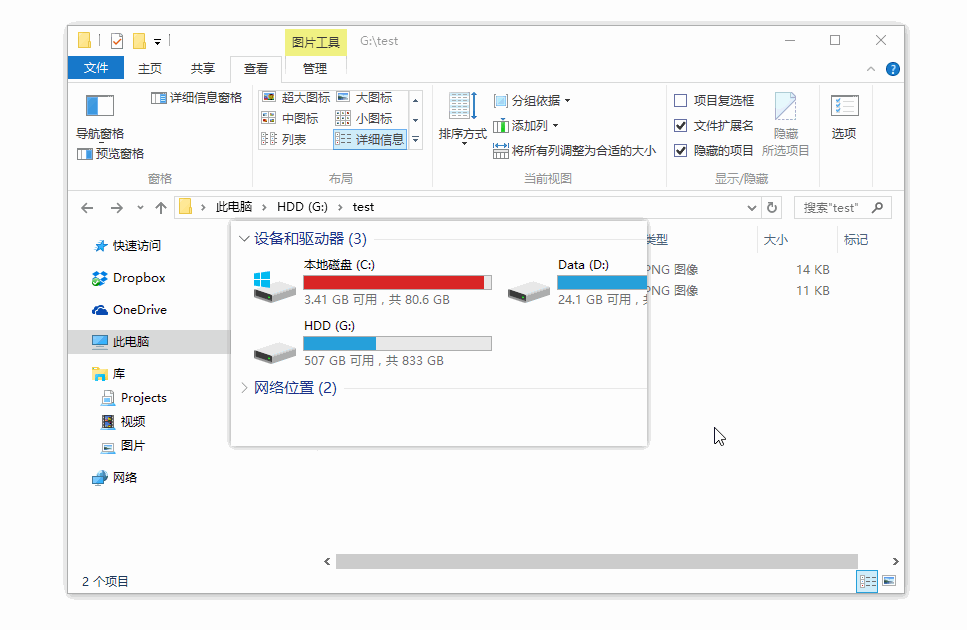
特别值得一提的是,所有的贴图都可以使用完整的标注功能。另外,你不仅可以贴多张图,还可以将其分组管理。像是对贴图的删除等其他操作都可以通过鼠标右键调出。
其它
除了上面的三个主要功能之外,Snipaste 还有几点不得不说的特色小功能:
历史记录。Snipaste 支持截图过程中的历史记录回放,不仅可以后退还可以前进。既可以回到编辑的任意一步重做。
取色器。之前,我想查询屏幕中某一点的颜色是将图片截取下来,放到 Photoshop 中查询,而现在可以使用 Snipaste 的快捷键完成。Snipaste 支持将屏幕任意点的颜色记录下来,并且可以将颜色信息贴出来。我相信这会是设计师的最佳伴侣。
支持多屏使用和高分辨率屏幕。我相信贴图和多屏简直绝配。
【更新日志】
V1.11.3 (2017.02.17)
新增:
常见问题
越南语翻译(感谢 evildeepblue)
修复:
禁用自动检测窗口后,截图界面绘制不正常 #317
一些细节问题
V1.10.3:
1、无广告
2、不会往除程序主目录和 startup (启动) 文件夹之外的其他地方写入任何文件
3、不上传任何数据
4、现阶段也不会下载任何数据,以后可能会加上自动更新功能。
有没有打算一起交流这个Snipaste中文版使用技巧的,我才刚接触这个软件,不太熟悉。
Snipaste中文版1.90 For Dos下载好慢,不知道是不是我网速问题,继续等待……
好桑心,用了其它的媒体管理软件后,回过头发现还是这个Snipaste中文版最适合我了。。
垃圾Snipaste中文版,简直就是在浪费我时间,谁用谁知道。呵呵。
很好,Snipaste中文版1.2已安装并使用了,谢谢!
为什么我更新了Snipaste中文版的1.6之后,电脑偶尔会卡一下?大家有遇到同样的情况么?
回复20楼(云南省昆明市网友):新版支持了。
跟其它图像处理相比,我个人认为这个Snipaste中文版还算是这里做的比较不错的软件了。
非常简单 可以用 就行了
这个Snipaste中文版好用么,相比上个版本变化大不大,我看安装包大小都已经这么大了了